Scarica un programma per rimuovere i file residui. IObit Unlocker - un programma per la cancellazione forzata di file e cartelle non cancellabili
Nel processo di lavoro con un computer, gli utenti spesso incontrano una situazione in cui uno dei file semplicemente non vuole essere eliminato. Quando provi a eliminare un file, il sistema operativo segnala un errore e il file eliminato rimane al suo posto. In una situazione del genere, è necessario un programma per eliminare i file non eliminati. In questo articolo esamineremo tre di questi programmi e considereremo anche altri modi per risolvere questo problema.
Unlocker è il programma più popolare per eliminare file non rimovibili. Il programma Unlocker è distribuito in modo completamente gratuito, esiste una versione normale e portatile del programma. Puoi scaricare il programma sul sito ufficiale.
Con Unlocker puoi rinominare, spostare ed eliminare file e cartelle che non vengono eliminati nel solito modo.
Il programma Unlocker funziona dal menu contestuale. Dopo aver installato il programma, nel menu contestuale viene visualizzata la voce "Unlocker". Se ti trovi di fronte a un file che non può essere eliminato, devi fare clic destro su di esso (per visualizzare il menu contestuale) e selezionare la voce "Unlocker".
Successivamente, verrà avviato il programma Unlocker, in cui vedrai un elenco di programmi che bloccano la funzione di disinstallazione. Sotto l'elenco dei programmi ci sarà un menu a discesa e una fila di pulsanti.

Dal menu a discesa è possibile selezionare l'azione da applicare al file. È possibile rinominare, spostare, copiare o eliminare il file. Puoi anche sbloccare il file ed eliminarlo successivamente nel solito modo. Per fare ciò, utilizzare uno dei pulsanti:
- Processo di eliminazione: Unlocker terminerà il programma che blocca l'eliminazione del file.
- Sblocca: il programma rilascerà il blocco del file tramite il processo selezionato.
- Sblocca tutto: il programma sbloccherà il file tramite tutti i processi.
Di norma, dopo aver eliminato il processo o sbloccato, puoi eseguire qualsiasi azione con il file senza restrizioni.
IObit Unlocker è un altro programma per rimuovere file non rimovibili. A differenza di Unlocker, questo programma non è così famoso, ma fa comunque altrettanto bene il suo lavoro. Anche il programma IObit Unlocker è distribuito in modo assolutamente gratuito, puoi scaricarlo dal sito ufficiale.
Il programma IObit Unlocker può essere utilizzato sia dal menu contestuale che semplicemente eseguendo il programma. Dopo aver avviato il programma, vedrai una finestra in cui dovrai trascinare e rilasciare i file che non puoi eliminare.

Dopo aver aggiunto un file bloccato, il programma avrà un pulsante "Sblocca" e un menu a discesa accanto ad esso. Facendo clic sul pulsante "Sblocca", rimuoverai il blocco dal file, questo ti consentirà di eseguire qualsiasi azione con il file.

Se desideri eliminare immediatamente il file o eseguire un'altra azione su di esso, devi aprire il menu a discesa. Dal menu a discesa è possibile eseguire le seguenti operazioni sui file: Sblocca ed Elimina, Sblocca e Rinomina, Sblocca e Sposta, Sblocca e Copia.
LockHunter è l'ultimo programma di eliminazione di file non rimovibili che esamineremo. Questo programma, come i due precedenti, è distribuito gratuitamente e può essere scaricato dal sito ufficiale.

Come puoi vedere nello screenshot, questo programma ha un'interfaccia piuttosto confusa e non supporta il semplice trascinamento dei file. Pertanto, è meglio eseguirlo dal menu contestuale.
Dopo aver aperto un file bloccato, LockHunter visualizza un elenco di programmi che stanno bloccando il file.

Sotto l'elenco dei programmi sono presenti una serie di pulsanti:
- Sbloccalo: il programma sbloccherà il file. Successivamente, puoi eseguire qualsiasi azione con il file senza restrizioni.
- Eliminalo: il programma eliminerà il file bloccato.
- Altro: menu a discesa con funzioni aggiuntive.
Se desideri eliminare subito il file, fai clic sul pulsante "Elimina" e il programma risolverà rapidamente tutti i tuoi problemi.
Altri modi per eliminare file non eliminati. Prima di ricorrere all'utilizzo di programmi per eliminare i file non eliminati, puoi provare a eliminare il file da solo. Di seguito elenchiamo alcuni trucchi che ti permetteranno di eliminare quasi tutti i file senza utilizzare programmi di terze parti. Pertanto, se ti trovi di fronte al fatto che non puoi eliminare un file, devi provare quanto segue:
- Chiudi tutti i programmi in esecuzione e riprova. Se il file è utilizzato da qualsiasi programma, molto probabilmente non può essere eliminato.
- Arresta il tuo antivirus e chiudilo completamente. Se un file viene sospettato da un antivirus, l'antivirus può bloccare qualsiasi operazione con esso.
- Accedi a un account amministratore e prova a eliminare nuovamente il file. In alcuni casi, il file può essere eliminato solo con diritti di amministratore.
- Riavvia il computer e riprova. Non di rado, dopo un semplice riavvio, il file viene rimosso dal lock e può essere eliminato senza problemi.
- Scollegare il computer dalla rete locale e provare a eliminare il file. Se il file viene utilizzato da altri utenti sulla rete locale, è molto probabile che non sarà possibile eliminarlo.
- Avvia il computer in modalità provvisoria. In modalità provvisoria vengono caricati solo i componenti più basilari del sistema operativo. Pertanto, la probabilità che il tuo file venga bloccato è notevolmente inferiore.
I metodi standard per pulire un computer dai programmi sono molto limitati, in particolare gli utenti potrebbero trovare impossibile disinstallare il software danneggiato. In questa situazione, i programmi di terze parti verranno in soccorso, oltre a cancellare i file principali, pulire il registro, le cartelle nascoste in cui il software problematico ha localizzato i suoi file temporanei. Ciò non solo pulisce il computer dai detriti e aiuta a mantenere la velocità del sistema operativo allo stesso livello, ma aiuta anche a eseguire un'installazione pulita del programma ora o in un possibile futuro, eliminando possibili conflitti.
Il primo della nostra lista sarà un programma, tutte le cui funzionalità saranno affinate principalmente sulla rimozione del software divenuto non necessario. Qui puoi vedere quale software è in avvio, disabilitarlo o rimuoverlo completamente dal tuo computer. Inoltre, esiste una disinstallazione forzata, che è importante in caso di file danneggiati che non consentono la cancellazione del programma tramite il sistema operativo: in questo caso, lo strumento di disinstallazione eseguirà questa operazione in modo alternativo. Alcuni programmi non possono essere disinstallati nella sessione corrente, quindi la procedura guidata integrata completa questa procedura dopo il riavvio del sistema.

È supportata la disinstallazione batch, vengono visualizzate informazioni aggiuntive sulla posizione e la data di installazione di ciascun software, il numero totale di programmi installati e quanto occupano nello spazio totale del disco rigido. L'utente può anche eseguire una nuova installazione con tracciamento: questo aiuterà a capire dove e quali file sono stati installati e cosa verrà rimosso quando si utilizza la procedura guidata di disinstallazione. Tra le funzionalità aggiuntive dello strumento di disinstallazione vale la pena notare la funzione di disinstallazione batch, con la quale è possibile contrassegnare ed eliminare più programmi contemporaneamente. Lo strumento di disinstallazione è gratuito, ma ha un periodo di prova di 30 giorni.
Programma di disinstallazione Revo
Una soluzione popolare che affronta efficacemente il compito assegnato. Oltre alla funzione classica, ha "Modalità cacciatore", che ti consente di puntare in modo indipendente al programma che desideri rimuovere. Ciò è utile in situazioni in cui il software non viene visualizzato nell'elenco degli installati, ma è presente sul computer e, forse, funziona in modo abbastanza stabile. Esistono diverse modalità di disinstallazione: dalla solita e meno efficace (la più veloce, tramite il programma di disinstallazione integrato) a quella avanzata e più lenta, che include una ricerca approfondita e l'eliminazione di tutti i file sul disco rigido e nel registro.

Qui è disponibile anche la gestione dell'avvio: disabilitare e abilitare programmi specifici, visualizzando informazioni aggiuntive su ciascuno di essi. Altre funzionalità includono la pulizia dei browser dai file temporanei, nonché una pulizia separata dei prodotti MS Office. Esiste anche una versione gratuita di Revo Uninstaller, ma non sa come eseguire la disinstallazione forzata.
Programma di disinstallazione di IObit
IObit Uninstaller offre un programma più funzionale che offre inoltre la possibilità di eliminare estensioni del browser, plug-in e pannelli, lavorare con l'esecuzione automatica e gli aggiornamenti di Windows e rimuovere i file residui. C'è anche un distruggi file e una selezione di strumenti di sistema come il registro, l'utilità di pianificazione, ecc.

Tornando all'argomento di conversazione, l'applicazione consente di disinstallare eventuali programmi precedentemente installati in modalità singola o batch, anche tramite l'opzione di rimozione forzata. Tuttavia, una rimozione così migliorata è possibile solo nella versione completa di IObit Uninstaller, mentre quella gratuita a questo riguardo non differisce in termini di efficienza dalle capacità del sistema operativo, ovvero non può liberare il PC dal software "ostinato" .
Disinstallazione totale
Un altro strumento per la rimozione singola e batch di programmi. Mostra chiaramente esattamente quali modifiche sono state apportate al sistema da un particolare software, indicando tutte le cartelle e le chiavi di registro create dopo l'installazione. I programmi selezionati possono anche essere monitorati per vedere cosa scrivono e modificano in Windows.

Grazie al tracciamento dei programmi tramite il registro delle voci, la loro ulteriore rimozione può avvenire senza il programma di disinstallazione integrato, problemi con i quali molto spesso diventano un problema per l'utente. Total Uninstall è a pagamento, ma esiste una versione gratuita di 30 giorni che può essere scaricata dal sito Web dello sviluppatore.
Programma di disinstallazione avanzato Pro
Rispetto a tutti gli strumenti discussi sopra, questo può essere definito il più funzionale. Tuttavia, le sue capacità non riguardano l'argomento in esame oggi: c'è la pulizia e l'eliminazione dei browser, il lavoro con l'avvio, la scansione dello stato del sistema, un distruggi file e molto altro, compresi quelli già elencati da noi in precedenza.

Alla luce di tutto ciò, la scelta a favore di Advanced Uninstaller Pro può essere fatta solo da quegli utenti che cercano non solo un programma di disinstallazione forzato, ma una soluzione per la cura completa del sistema operativo. Il programma è gratuito, ma alcune funzioni saranno disponibili solo dopo aver acquistato la versione PRO.
Organizzatore morbido
Un'altra utilità focalizzata solo sui programmi installati nel sistema. In grado di eseguire una pulizia completa di Windows dal software da rimuovere, effettuando questa operazione in più fasi. Se non ne salti alcuni, di conseguenza, il PC verrà cancellato da ogni traccia, come cartelle in varie directory nascoste e pubbliche, collegamenti, voci di registro, associazioni.

Attraverso di esso è possibile installare programmi in modo che in futuro possano essere rintracciati ed effettivamente rimossi insieme a tutte le tracce, anche se resistono al programma di disinstallazione standard. Soft Organizer rileva anche gli aggiornamenti, eliminando la necessità per l'utente di verificare manualmente la presenza di nuove versioni.
Programma di disinstallazione assoluto
Absolute Uninstaller è un programma che non si distingue, ma ha il diritto di esistere in questa raccolta. Esegue una rimozione completa dei file di programma, consente di farlo contemporaneamente con diverse opzioni selezionate. Visualizza le informazioni di base su ciascun software, corregge gli errori di registro e rimuove gli aggiornamenti di Windows se il sistema inizia a funzionare in modo errato dopo di essi.

Una caratteristica utile di Absolute Uninstaller in alcuni casi sarà la funzione di ripristino dei programmi eliminati attraverso la sezione corrispondente del suo menu. In questo modo l'utente potrà proteggersi il più possibile dalle cancellazioni avventate insieme a tutti i file, alcuni dei quali a volte si riveleranno necessari in futuro.
Programma di disinstallazione di Ashampoo
L'ultimo rappresentante di questo elenco è il solito programma di disinstallazione, che non sempre fa un buon lavoro nel rimuovere il software problematico ad esso assegnato. Da esso si può ottenere maggiore efficienza solo se si eseguono ulteriori installazioni tramite uno strumento interno che monitora il comportamento dei programmi e in futuro consente di effettuare una pulizia completa del sistema.

Inoltre sono presenti molte utilità secondarie come la gestione dei servizi, l'avvio, i punti di ripristino e i font installati. Nelle sezioni dedicate del menu, l'utente potrà avviare l'eliminazione di file e cartelle, la ricerca dei file eliminati per il ripristino e altre funzionalità. In termini di carico di varie funzioni, questo software assomiglia al già citato Advanced Uninstaller Pro, ma in termini di qualità del suo compito principale è inferiore a molti dei concorrenti sopra elencati. Tuttavia, potrebbe mettere radici sul tuo computer a causa della sua diversità funzionale, raccolta in un unico posto.
Quasi tutte le applicazioni per la rimozione dei programmi e delle loro tracce, selezionate per questo articolo, consentono di gestire efficacemente il software che non vuole lasciare il computer utilizzando i consueti strumenti di Windows. Ognuno di loro ha le sue caratteristiche e quale scegliere dipende da te.
Una panoramica del programma Unlocker per Windows e dei suoi analoghi. Istruzioni dettagliate su come eliminare file e cartelle che non vengono eliminati forzatamente: chiudendo i processi che bloccano l'eliminazione.
Descrizione di Unlocker
Unlocker è un programma efficace per eliminare file non cancellabili nell'ambiente del sistema operativo Windows. Ignora le restrizioni del sistema e indirizza l'utente ai processi che bloccano l'accesso. Questi processi impediscono l'eliminazione, il che fa sì che file e cartelle non possano essere eliminati nel solito modo.
Unlocker è una delle poche utility che ha un'interfaccia chiara in russo. Questo è in parte il motivo per cui il programma è molto facile da usare. In Unlocker puoi trascinare i file nella finestra ed eliminarli immediatamente eliminando i processi non necessari. La colonna di destra mostra lo stato corrente del file o della cartella:
- "non bloccato": è possibile eliminare un file che non può essere eliminato senza forzare la chiusura di altri processi.
- "bloccato" - Unlocker ti dirà quali processi ti impediscono di eliminare forzatamente una cartella (file), dopodiché potrai chiuderli forzatamente ed eseguire l'operazione desiderata.
Caratteristiche principali del programma Unlocker
- cancellazione forzata di file e directory sul disco
- eliminando entrambe le cartelle e più file contemporaneamente
- visualizzare i processi che bloccano la cancellazione nel solito modo
Scenari in cui l'utilità Unlocker può essere utile
- l'accesso al file o alla cartella è negato (il programma è utilizzato da un altro processo)
- ci sono connessioni al file sulla rete locale
- il percorso di origine o di destinazione è utilizzato da un'altra applicazione
- il file è utilizzato da un altro processo di sistema
In generale, se una cartella o un file non vengono eliminati, il programma Unlocker è uno strumento universale e semplice per forzare l'eliminazione.
Inoltre, nelle istruzioni, ti diremo come eliminare i file non cancellabili in modo rapido e sicuro. Tieni presente che stiamo parlando di un programma chiamato IObit Unlocker. Esiste un'applicazione con lo stesso nome su Internet (Emptyloop Unlocker), ma non è stata sviluppata dal 2013 e il sito ufficiale non è disponibile. Per quanto riguarda Unlocker degli sviluppatori IObit, questo prodotto è in fase di sviluppo e può essere scaricato dal link sottostante.
Dove scaricare il programma Unlocker
Puoi scaricare Unlocker, un programma per eliminare file non cancellabili, nella pagina di download. Collegamento a destra.
Sebbene l'ultima versione di Unlocker 1.1 sia stata rilasciata nel 2015, non ci sono problemi di compatibilità con le nuove versioni di Windows. L'elenco include Windows 10/8/7/Vista/XP.
Il programma Unlocker è disponibile in due versioni: installazione portatile e standard (IObit Unlocker 1.1 Final). La versione Portable può essere installata ovunque. In questo caso, la versione standard di Unlocker verrà installata nella cartella di sistema Programmi.
Non c'è molta differenza da dove scaricare il programma: in entrambi i casi Unlocker può essere scaricato gratuitamente.
Come eliminare forzatamente un file o una cartella che non può essere eliminato
Capiamo insieme come funziona il programma. Si compone di una finestra. Per forzare l'eliminazione di una cartella o di un file:
- aggiungere file facendo clic sul pulsante "Aggiungi" nella parte inferiore della finestra
- in alternativa, puoi trascinare file o cartelle nella finestra di Unlocker
Nell'elenco vedrai i file aggiunti e lo stato: "bloccato" o "non bloccato". Di conseguenza, i dati sbloccati possono essere eliminati senza utilizzare Unlocker "a. Siamo più interessati alla seconda opzione.
Quindi, come eliminare una cartella che non viene eliminata?
- Evidenzia la riga con il file o la cartella.
- Seleziona l'opzione "Forza"
- Fare clic sul pulsante "Sblocca".
- Unlocker terminerà i processi che bloccano l'accesso alle operazioni sui file
Come eliminare da soli un file non cancellabile senza danneggiare altri processi
Consiglio. Il programma Unlocker non è onnipotente. Se aggiungi il percorso di sistema, verrà visualizzato un messaggio come "impossibile eliminare la cartella". Inoltre, devi valutare con sobrietà il pericolo di eliminare i file e comprendere chiaramente cosa stai eliminando.
Se il file non viene eliminato, non è necessario interrompere forzatamente i processi. Supponiamo che tu stia modificando del testo e desideri eliminare un file. Unlocker capirà che è necessario chiudere il processo Word.exe (elaboratore di testi) per sbloccarlo. Di conseguenza, perderai il file attualmente in fase di modifica. In effetti, potrebbero esserci altri scenari, ma l'essenza è la stessa: se uccidi in modo massiccio i processi, ciò può portare a conseguenze negative.
Il modo migliore per eliminare un file dal tuo computer è aggiungerlo a iObit Unlocker, osservare i processi che interferiscono con l'eliminazione e completarli correttamente: chiudi le applicazioni salvando i documenti aperti. Questo è un vantaggio decisivo di Unlocker "a: puoi sempre controllare il processo.
Cacciatore di serrature
Sviluppatore: Crystal Rich Ltd.
Sito web: http://lockhunter.com/
Lockhunter è un programma per eliminare cartelle e file che non vengono eliminati per qualche motivo sconosciuto. Spesso (come hai potuto vedere nel caso di Unlocker) ciò è dovuto al fatto che i processi bloccano l'accesso agli oggetti eliminati. Lockhunter è in grado di rilevare i processi che bloccano l'accesso ai file. A differenza di strumenti simili, file e cartelle vengono eliminati nel cestino, quindi puoi ripristinarli al momento giusto. A proposito, lo scopo principale di questa utility è rimuovere virus e malware: a queste applicazioni dannose piace bloccare l'accesso a se stesse per motivi di autoconservazione.
Come forzare l'eliminazione di una cartella o di file con Lockhunter
Questo metodo ti consentirà di eliminare una cartella di sistema o un file occupato da altri processi. La tecnica sarà utile nella distruzione forzata dei virus.
- Specificare nella finestra principale del programma la posizione della cartella (file) per la cancellazione forzata. L'elenco mostrerà i processi che bloccano gli elementi.
- Rimuovi i processi che bloccano i file facendo clic su UnlockIt!
- Seleziona la cartella e premi il pulsante EliminaIt! per la rimozione completa.
File MalwarebytesASSASSIN
Sito Web: https://www.malwarebytes.com/fileassassin/
FileASSASSIN è un programma utile per eliminare i file che non vengono eliminati nel modo standard, senza interrompere i processi. Ecco un elenco di errori che questo programma può risolvere a tuo favore:
- File non eliminato: accesso negato
- Assicurati che il disco non sia pieno o protetto da scrittura
- Il file è attualmente in uso
- È possibile utilizzare l'origine o la destinazione del file
- Il file è utilizzato da un altro programma o utente
Monitoraggio dei processi Sysinternals
Sito Web: https://technet.microsoft.com/en-us/sysinternals/processmonitor.aspx
Sviluppatore: Mark Russinovich
Questo strumento è destinato principalmente alla ricerca approfondita dei processi di Windows e può essere consigliato solo agli utenti esperti. Tuttavia, questo task manager professionale monitora non solo i processi, ma anche i thread, il file system e il registro. Se il file non viene eliminato, Process Monitor ti aiuterà a identificare le dipendenze e quindi a eliminare, ad esempio, un file o una cartella di sistema, senza problemi.
Eliminazione di file non rimovibili: domande e risposte
Il file nella cartella Windows non viene eliminato. Cosa fare?
Risposta. Se desideri eliminare un elemento con un percorso di sistema da questa cartella, non potrai farlo nemmeno con iObit Unlocker. Come ho già detto, il programma non può eliminare i file di sistema di Windows: funziona una potente protezione a livello del kernel.
I file non vengono eliminati dall'unità flash. Devo scaricare Unlocker in versione portatile su un'unità flash?
Risposta. Non necessario. La versione standard di Unlocker è particolarmente adatta a questi scopi: puoi trascinare i file nella finestra del programma, terminare i processi e quindi eliminare i file in modo sicuro.
Ho scaricato Unlocker dal sito ufficiale, ma il programma è diverso da quello descritto nelle istruzioni. Cosa fare, come eliminare una cartella che non può essere eliminata?
Risposta. Il fatto è che hai scaricato un altro programma (dallo sviluppatore di Vuotoloop), sebbene abbia lo stesso nome. In linea di principio, il problema è piccolo, questo programma ha una funzionalità simile. Se non ti soddisfa, scarica semplicemente iObit Unlocker dal collegamento fornito all'inizio dell'articolo.
In questa sezione sono raccolti i programmi per rimuovere programmi in russo. Tutti i programmi possono essere scaricati gratuitamente con le chiavi di attivazione.
ESET Uninstaller è un piccolo componente aggiuntivo software per il prodotto ufficiale, il potente programma antivirus ESET. Questo strumento è progettato per eseguire una rimozione completa dei resti di file dannosi che potrebbero rimanere in quarantena o nel registro della memoria, lasciando così il rischio di una minaccia per il sistema. Per utilizzare questo programma di disinstallazione, dovrai riavviare il personal computer e avviare il sistema in modalità provvisoria. Successivamente, è necessario aprire il prompt dei comandi come amministratore e solo successivamente aprire questo programma. Scarica gratis…
Wipe Pro è l'applicazione più semplice, comoda ed efficace, le cui attività mirano a rimuovere la spazzatura di sistema su un personal computer. Successivamente, eseguendo tale procedura, le prestazioni del dispositivo migliorano significativamente, il sistema operativo si carica più velocemente e scompaiono vari rallentamenti, blocchi e ritardi. Il vantaggio principale dell'utilità è che è il più semplice possibile da usare, perché è sufficiente avviare il prodotto, impostare tutte le impostazioni necessarie e fare clic sul pulsante "Start". Dopo aver eseguito la diagnostica, all'utente verrà richiesto di eliminare tutto...
Patch My PC è un pacchetto software molto versatile e utile specializzato nell'aggiornamento automatico di varie applicazioni e prodotti digitali. In totale, qui sono supportati più di 300 tipi di programmi, inclusi browser, editor di testo e immagini, strumenti del sistema operativo e molto altro. Il punto di forza di questo software è la massima semplicità e facilità d'uso, perché in una finestra di lavoro sarà possibile controllare diverse centinaia di varianti del software. Basterà installare...
CCleaner è un programma sviluppato da esperti britannici. È progettato per pulire il computer da programmi e file non necessari. È gratuito e occupa poco spazio sul tuo computer. Questo programma può essere utilizzato sia da professionisti che da principianti. È necessario inserire una chiave di licenza prima dell'uso. Inoltre, dopo aver scaricato questa applicazione, è necessario trovare l'attivazione su Internet per CCleaner. Dovresti prima leggere le istruzioni per l'installazione e l'attivazione di questo programma. Il programma è composto da diverse sezioni. Registro,…
Wise Program Uninstaller è un software molto utile che torna utile nei casi in cui alcuni componenti del sistema non possono essere rimossi da un personal computer. Ciò è solitamente dovuto alla maggiore sicurezza del sistema operativo applicata a file o utilità importanti. Tuttavia, se fosse ancora necessario rimuovere questi componenti del sistema, sarebbe più razionale ricorrere all'utilizzo del prodotto digitale specificato. Altrimenti dovrai dedicare molto tempo...
Un computer è un meccanismo che richiede una gestione adeguata. Tracciamento virus, pulizia, aggiornamenti vari. Tutto ciò richiede applicazioni specializzate. Dovresti evidenziare e studiare attentamente l'applicazione IObit Uninstaller. Il suo scopo è il seguente: rimuovere i programmi che non sono più necessari. Le caratteristiche principali del programma sono le seguenti: Rimozione dei servizi non necessari. Scansione del computer. Rimozione degli aggiornamenti scaricati senza successo. Il vantaggio principale: nella maggior parte dei casi è impossibile eliminare manualmente senza questo programma. Scarica gratuitamente IObit Uninstaller Pro 9.3.0.11...
Bulk Crap Uninstaller è un'applicazione molto potente ed estremamente efficiente che mira a rimuovere in profondità le applicazioni dall'archiviazione dei file. Questa utility sarà un ottimo sostituto degli strumenti del sistema operativo Windows, poiché durante il funzionamento non saranno presenti file temporanei, salvataggi e altre tracce del software eliminato. Il programma sarà particolarmente utile quando si rimuovono applicazioni pesanti che non possono essere rimosse senza diritti di amministratore o senza utilizzare la riga di comando. Pertanto, questo prodotto è in grado di rimuovere dal duro...
Telamon Cleaner: velocizza il tuo PC fino al primo spazio! Telamon Cleaner è un'utilità sviluppata da Telamon Tools. Progettato per ottimizzare le prestazioni del computer. Al momento la funzionalità del programma prevede 3 moduli dei 15 previsti, restate sintonizzati per gli aggiornamenti sul nostro sito. Download gratuito Telamon Cleaner Moduli attuali: * Scansione virus: il modulo di scansione virus si trova nel cloud sui server dell'azienda, il che ha reso possibile rendere il programma piccolo, veloce da installare,...
L'archiviazione di dati riservati su un disco rigido e su supporti rimovibili è solitamente sempre considerata nel contesto della sicurezza generale delle informazioni. Si tratta di un argomento piuttosto voluminoso, che copre molti aspetti diversi, tra cui l'eliminazione affidabile dei file non è l'ultimo.
Le ragioni potrebbero essere diverse: il trasferimento di un computer, disco o unità flash per uso temporaneo a un'altra persona, la consegna di un computer o di un supporto per la riparazione, nonché la loro vendita. La semplice cancellazione dei dati tramite il sistema operativo o anche la formattazione completa del supporto non garantisce la cancellazione permanente delle informazioni.
Nella maggior parte dei casi, i dati cancellati possono essere recuperati utilizzando un programma facilmente reperibile su Internet. La distruzione garantita al cento per cento dei dati può essere data solo dalla smagnetizzazione del supporto o dalla sua completa distruzione fisica. Sono queste le misure che vengono adottate in relazione ai dati archiviati sotto la voce “Top Secret”. Per distruggere i dati con un grado minore di segretezza, vengono utilizzate utilità che utilizzano algoritmi per la riscrittura multipla dell'intero supporto o della sua area specifica.
Attualmente esistono molti programmi per la cancellazione sicura dei dati. Esistono altrettante opinioni sull'efficacia di una particolare utilità. In realtà, l'affermazione che un distruggidocumenti rimuova i dati meglio di un altro non è altro che un mito. Non è il programma in sé che cancella le informazioni, ma l'algoritmo di riscrittura incorporato in esso, e questi algoritmi sono utilizzati allo stesso modo in tutte queste utilità, è solo che un programma può avere un insieme di algoritmi più ampio di un altro. Secondo gli esperti, l'algoritmo più efficace è Peter Gutmann, che utilizza 35 cicli di riscrittura. Ed ecco un piccolo elenco di utilità che ti aiuteranno a rimuovere in modo sicuro le informazioni personali.
CCleaner
Questo strumento di pulizia gratuito molto popolare può essere utilizzato non solo per rimuovere file spazzatura e correggere errori nel registro di sistema, ma anche per garantire la formattazione dei dischi rigidi e dei supporti rimovibili, nonché per ripulire lo spazio libero su disco. In questo caso sono disponibili quattro metodi di cancellazione: semplice sovrascrittura in un passaggio, DOD 5220.22-M (tre cicli), TSA (7 cicli) e il metodo Peter Gutmann a noi già noto.
Programma di gomma
Un programma semplice e gratuito per la cancellazione sicura dei dati. Con il suo aiuto, puoi eliminare non solo singole cartelle, ma anche intere partizioni, nonché liberare spazio libero su disco. Nonostante l'assenza della lingua russa, utilizzare il programma è molto semplice. L'eliminazione di file e cartelle avviene semplicemente trascinandoli nell'area di lavoro di Eraser, inoltre è possibile eliminare gli oggetti dal menu contestuale di Explorer, dove è incorporato il programma durante l'installazione. Sono disponibili 14 algoritmi di rimozione tra cui scegliere, incluso quello più affidabile, l'algoritmo di Peter Gutman.


Programma per distruggere file
Un'altra utility gratuita, semplice e conveniente. Supporta l'eliminazione dei dati sia da che da supporti rimovibili. L'aggiunta di file all'elenco dei file da eliminare viene effettuata tramite il menu principale o trascinando direttamente nella finestra di lavoro del programma. File Shredder può essere utilizzato anche per pulire lo spazio libero su disco. È anche possibile eliminare tramite il menu contestuale di Explorer. A differenza di Eraser, File Shredder ha solo cinque metodi di eliminazione integrati.


Programma di archiviazione sicura dei file
Programma multifunzionale per la protezione delle informazioni riservate. Questa applicazione è destinata principalmente alla crittografia dei dati, ma può anche essere utilizzata per eliminare definitivamente file e cartelle. A questo scopo, Secure File Vault fornisce un'utilità File Shredder integrata. Quando elimini i dati, puoi scegliere il livello di sicurezza, da 10 a 110. Secure File Vault appartiene alla categoria dei programmi commerciali ed è piuttosto costoso: il suo costo è di $ 49,95.

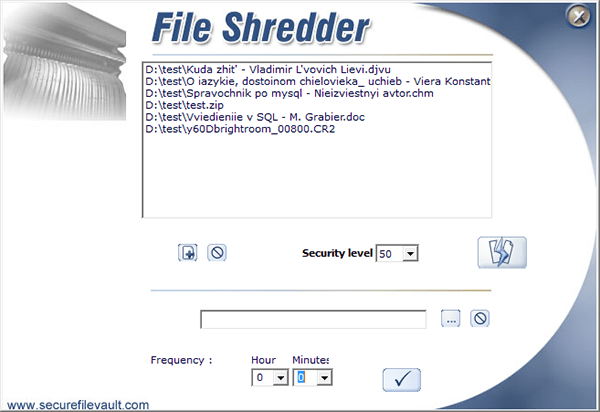
Scarica Secure File Vault: http://www.securefilevault.com/
Freeraser
Programma gratuito, semplice e conveniente per eliminare qualsiasi file utente con supporto per la lingua russa. Sono disponibili tre modalità di eliminazione principali in Freeraser: Veloce, Affidabile e Senza Compromessi. Veloce corrisponde a un ciclo di riscrittura, affidabile - tre e senza compromessi - 35 passaggi consecutivi. e le cartelle vengono create trascinandole su un cestino speciale dalla finestra "Panoramica" standard. L'utilità supporta la personalizzazione dell'aspetto del carrello, l'avvio automatico e il lavoro dalla barra delle applicazioni. C'è una lingua russa.

Scarica Freeraser: http://www.freeraser.com/home/82-freeraser.html
Conclusione
Tutti questi cinque programmi in generale stanno facendo molto bene il loro lavoro. Se vuoi essere sicuro che i tuoi file personali non possano essere recuperati, utilizza uno di questi programmi. Naturalmente, questo elenco è lungi dall'essere completo; molte utilità per la cancellazione sicura dei dati sono incluse in altri programmi, come nel caso di Secure File Vault. AusLogics BoostSpeed, Acronis True Image, TuneUp Utilities e molte altre applicazioni del file system dispongono di strumenti di pulizia integrati.
Tra i cinque programmi sopra descritti, abbiamo deciso di prendere il primo posto Eraser. Questo programma merita sicuramente di essere definito uno strumento professionale per la distruzione efficace di dati riservati.
I metodi di sovrascrittura utilizzati dal programma si basano sui più famosi standard per la rimozione delle tracce magnetiche da un disco rigido e da supporti rimovibili.
Una vasta gamma di strumenti, impostazioni flessibili, l'uso di tecnologie "ingannevoli" aggiuntive e un'interfaccia utente intuitiva rendono questo programma uno degli strumenti più convenienti e popolari per l'eliminazione sicura dei file.




